Содержание
- 1 Что такое журнал разблокировки
- 2 Как настроить изображения журнала блокировки на Honor и Huawei
- 3 Как обратно отключить журнал разблокировки
- 4 Что делать если «Разблокировка Журнал» не работает
- 5 Ответы на популярные вопросы
- 6 Экран блокировки HuaweiHonor – какие функции выполняет
- 7 Управление экраном блокировки на Huawei Honor
- 8 Настройка экрана блокировки Huawei Honor – пошаговая инструкция
- 9 Какие функции и виджеты можно перенести на экран блокировки Huawei
- 10 Видео: Настройка экрана блокировки на HuaweiHonor
Фишкой телефонов от Huawei можно смело назвать меняющиеся обои на дисплее блокировки. При каждом включении дисплея при блокировке смартфон автоматически выводит на него новые красивые картинки, которые не только радуют глаз, но и поднимают настроение. Стоит заметить, что пользователи могут самостоятельно менять настройки журнала, а именно удалять картинки, отмечать понравившиеся и даже добавлять собственные. О том, как настроить журнал разблокировки на Honor и Huawei вы узнаете ниже.
Что такое журнал разблокировки
Это набор из множества красивых картинок разной тематики, используемых в качестве заставки дисплея блокировки. Его пополнение происходит в автоматическом режиме. По умолчанию фотографии произвольно меняются при двойном нажатии кнопки питания.
Как настроить изображения журнала блокировки на Honor и Huawei
На телефонах Хонор и Хуавей допустима следующая настройка изображений журнала разблокировки:
- выбор тем;
- удаление ненужных картинок;
- добавление своих фотографий;
- отметка понравившихся.
Важно! Для того чтобы меняющиеся обои на Андроид стали доступны, необходимо сначала активировать опцию.
Как включить
Установить журнал разблокировки довольно просто. Для этого нужно лишь скачать новую тему и после её установки нажать на кнопку «Сохранить».
Если вы использовали в качестве обоев определённое фото, сделать смену картинок на разблокировке экрана вновь активной можно следующим образом:
- Заблокируйте телефон;
- Нажмите на кнопку питания;
- Свайпом вверх с нижней части экрана вызовите меню и нажмите на кнопку «Проигрывать».
Как добавить свою картинку
Поставить в журнал свои фотографии можно следующим образом:
- Зайдите в меню настроек телефона.
- Выберите пункт «Безопасность и конфиденциальность».
- Затем пункт «Блокировка экрана и пароли».
- Далее «Разблокировка Журнал» и «Подписки».
- Нажмите на пункт «Добавлено мной» и в открывшемся окне найдите кнопку «Добавить».
- Выберите альбом, с которого хотите загрузить фотографию, затем саму картинку и нажмите на галочку в верхнем правом углу.
После этого изображение появится в альбоме «Добавлено мной».
Как самостоятельно обновить список обоев
Картинки журнала систематически обновляются. При нежелании ждать новых, можно проверить их наличие самостоятельно. Для этого выполните первые четыре пункта приведенной сверху инструкции, после чего выполните следующие действия:
- зайдите в альбом «Загружено»;
- нажмите на кнопку «Обновить»;
- дождитесь окончания процесса обновления.
В результате при наличии новых картинок, они будут загружены автоматически. В противном случае на экране отобразится сообщение об их отсутствии.
Как удалить ненужные фото
Удаление не понравившихся изображений происходит следующим образом:
- откройте альбом «Загружено»;
- выберите все ненужные фото и нажмите кнопку «Удалить».
Как включить/отключить автообновление картинок
В телефонах Хонор и Хуавей предусмотрена автоматическая смена картинок на экране разблокировки. Для этого требуется лишь наличие Wi-Fi и подключение соответствующей опции. Включается она так:
- «Настройки» → «Безопасность и конфиденциальность».
- «Блокировка экрана и пароли» → «Разблокировка Журнал».
- «Автообновление по Wi-Fi», здесь необходимо переместить бегунок вправо.
- Отключение опции происходит обратным действием — перемещением бегунка влево.
Как заменить обои
Вполне достаточно следуя приведенным выше инструкциям сначала добавить свои фото в альбом «Добавлено мной», а затем удалить все ненужные из папки «Загружено». Для сохранения результата потребуется дополнительно отключить опции автоматического обновления и удаления файлов.
Как обратно отключить журнал разблокировки
Убрать журнал разблокировки на Хоноре можно путём установки в качестве обоев определённой фотографии. Делается это так:
- Зайдите в галерею.
- Выберите любую понравившуюся картинку.
- В правом нижнем углу нажмите на значок «Еще».
- В появившемся меню выберите пункт «Установить как».
- Далее «Обои (Галерея)» и нажмите в верхнем правом углу на галочку.
- В появившемся меню выберите пункт «Экран блокировки» и дождитесь процесса окончания установки.
Теперь вместо меняющихся обоев будет установлена одна картинка.
Второй способ их отключения заключается в смене стиля экрана блокировки. Для этого потребуется выполнить действия, приведённые на скринах ниже.
Что делать если «Разблокировка Журнал» не работает
Основной причиной того, что опция не работает, может быть использование неподходящей темы. В данном случае решением проблемы является ее смена.
Важно! Не забудьте нажать кнопку «Сохранить» при появлении соответствующего запроса, иначе опция так и не заработает.
При отключении автообновления системы (Андроид 9 и выше) журнал блокировки экрана работать не будет. Опция установлена по умолчанию на таких моделей как:
- Honor 10 Lite.
- Honor 10.
- Huawei P Smart 2019 и так далее.
То есть для его активации нужно подключить соответствующую опцию.
Вам также будет интересна статья о настройке мобильного интернета на смартфоне.
Ответы на популярные вопросы
В «Разблокировка Журнал» перестали загружаться новые фото
Журнал может не обновляться по двум причинам:
- Отключена опция автообновления или отсутствует вай фай. Решение кроется в ее подключении и проверке интернета.
- Память телефона заполнена. Решение — удалить несколько старых картинок и подключить опцию автоудаления.
Почему не меняются обои на экране блокировки в Huawei?
Наиболее распространенной причиной является отключение опции. Включить ее можно путем смены стиля экрана блокировки. Этот способ актуален в том случае, если в настройках телефона отсутствует пункт, отвечающий за меняющиеся обои. Для его добавления необходимо выполнить: «Настройки» → «Безопасность и конфиденциальность» → «Блокировка экрана и пароли» → «Стиль экрана блокировки» → «Разблокировка» → «Применить».
Из журнала удалились изображения, как их вернуть?
Восстановить удаленные картинки можно только при помощи сторонних программ. А для того, чтобы в будущем такого не случалось, помечайте понравившиеся фото лайком, и они никуда не исчезнут.
Теперь вы знаете, что такое меняющиеся обои в смартфонах Huawei и Honor, зачем они нужны и самое главное, как их правильно включить и использовать в дальнейшем! Если при настройке вы заметили несоответствие названиям некоторых пунктов — просьба написать об этом в комментариях.
.Журнал изображений Экрана блокировки одна из самых замечательных новшеств разработчиков смартфонов, позволяющих их владельцам глотнуть свежего воздуха спокойствия и умиротворения. И всё это от того, что на Экране блокировки вашего смартфона все время демонстрируются произведения мастеров художественной фотографии. При каждом включении Экрана блокировки мобильное устройство вежливо предоставляет вам возможность познакомиться с новым художественным шедевром фотографии. Все фотографии — очень замечательные, и настрой, который они создают – необыкновенный.
Производители смартфонов HUAWEI (honor) предусмотрели такую возможность, что ваш аппарат сам скачивает и обновляет коллекцию фотографий Экрана блокировки, которой вы можете управлять:
- определять темы фотографий, которые бы вы хотели видеть,
- удалять не понравившиеся,
- добавлять в коллекцию свои личные фотографии;
- вносить в список избранных для дальнейшего использования.
Всё это можно сделать в пункте «Разблокировка Журнал» раздела «Блокировка экрана и пароли».
Разработчиками было установлено, чтобы не происходило переполнение памяти смартфона, и вы могли знакомиться всегда со свежими работами мастеров фотографии, из памяти смартфона периодически происходит автоудаление изображений которые старше 3-х месяцев. Но это не касается изображений, которые вы внесли в список «Избранное» или добавили из личной коллекции.
Итак, что вам надо сделать:
1. Запустить приложение Настройки смартфона.
2. На первой странице Настроек выберите пункт «Безопасность и конфиденциальность».
3. Далее выберите раздел «Блокировка экрана и пароли».
4. Выберите пункт «Разблокировка Журнал».
5. Войдите в пункт «Подписки».
В этом пункте вы можете:
6 А) Устанавливая значок «Галочка» определить сюжеты фотографий, которые вы бы хотели видеть на Экране блокировки:
- Хиты Huawei;
- Фотокамеры Leica;
- Путешествия;
- Транспорт;
- Знаменитости;
- Стиль;
- Жизнь;
- Спорт.
6 Б) Можно добавить личные или ранее скаченные изображения:
Для этого нужно войти в раздел «Добавлено мной» и в следующем окне выбрать значок «+ Добавить».
В следующем окне нужно выбрать пункт «Разблокировка Журнал» или «Камера». Выбрав нужные фотографии обязательно в конце подтвердите нажав на значок «Галочка» в верхней части экрана.
6 В) Удалить изображения, которые вас не устраивают. Для этого нужно выбрать раздел «Загружено».
Здесь вы выберите фотографии для удаления, отмечая их продолжительным нажатием на фотографию, и после нажмите значок «Удалить» внизу экрана.
6 Г) В разделе «Загружено» вы также можете обновить коллекцию фотографий, для этого нужно нажать на значок «ОБНОВИТЬ» внизу экрана.
Экран блокировки Huawei Honor так же как и у большинства смартфонов предназначен для защиты данных, которые хранятся на устройстве в случае потери или кражи. Так же экран блокировки используется от непреднамеренных нажатий на иконки и виджеты, для того чтобы случайно не запустить приложения, совершить звонок, отправить сообщение или же просто сбить настройки рабочего стола. В сегодняшней статье я расскажу вам о способах управления и настройки экрана блокировки на смартфонах Huawei Honor.
Экран блокировки HuaweiHonor – какие функции выполняет
Экран блокировки (локскрин) Huawei закрывает доступ ко всем рабочим столам и приложениям. Каждая версия операционной системы имеет свой собственный локскрин.
Важно знать: На некоторых (последних) моделях Huawei в графической оболочке включают фирменный экран блокировки. Чем выше версия операционной системы, тем продуманней становится блокировочный экран смартфона.
В моделях Huawei с ОС Android от 4.0 и выше прямо с экрана блокировки можно попасть в меню звонков, сообщений или запустить камеру в телефоне. Частым является и то, что есть желание сделать локскрин продуманнее и полезнее, разместить на нём виджет музыкального плейера, погоды, виджет доступа к тому или иному приложению. Часто встречается и раздражение от необходимости разблокировать телефон для переключения треков. Всё это решается установкой кастомных локеров, полностью настраиваемых под себя.
Управление экраном блокировки на Huawei Honor
Важно знать: Журнал блокировки представляет собой экран телефона на котором размещена красивая фотография, текущее время, надпись приветствия и, возможно, уведомление одного из приложений.
Чтобы перейти в режим управления Журналом блокировки нужно сделать свайп от нижнего края экрана блокировки вверх. При свайпах в других направлениях вам будут предлагать ввести пароль для разблокировки аппарата.
В режиме управления Журналом блокировки вы, делая свайп вправо или влево, можете листать изображения Журнала блокировки.
В нижней части экрана расположены в два ряда значки, из них:
- самый нижний ряд значков – это значки «быстрого меню»;
- второй ряд значков – значки управления Журналом блокировки.
Настройка экрана блокировки Huawei Honor – пошаговая инструкция
Для того чтобы настроить экран блокировки на Huawei Honor под свои нужды (вынести необходимый список виджетов) следует выполнить следующую пошаговую инструкцию:
- Чтобы произвести настройки экрана блокировки нужно войти в «Настройки» смартфона.
- На первой странице выберите пункт «Безопасность и конфиденциальность».
- Далее выберите пункт «Блокировки экрана и пароли».
- На следующем экране раздела «Блокировки экрана и пароли» вы можете: в пункте «Стиль экрана блокировки»: изменить стиль экрана блокировки; или в пункте «Разблокировка Журнал»: осуществить настройки Журнала блокировки; в пункте «Подпись на экране блокировки»: создать подпись на экране блокировки; в пункте «Шагомер на экране блокировки»: включить шагомер и на экране блокировки будут отражаться количество пройденных шагов за день.
Какие функции и виджеты можно перенести на экран блокировки Huawei
| Значок | Наименование значка и его действие |
| Значок «Остановить»: нажатие значка останавливает проигрывание изображений Журнала, когда при каждом новом открытии экрана блокировки изображение на экране не сменяется. | |
| Значок «Проигрывать»: нажатие значка включает проигрывание изображений Журнала, когда при каждом новом открытии экрана блокировки на экране появляется новое изображение. | |
| Значок «Избранное»: вносит текущее изображение в список Избранное.
Изображения, добавленные в Избранное, при автоматическом обновлении Журнала не удаляются. |
|
| Значок «Удалить»: удаляет текущее изображение Журнала из памяти смартфона. | |
| Значок «Переслать»: открывает доступ к функции обмена файлами. | |
| Значок «Подписка»: открывает доступ к списку Подписки изображений Журнала.
Изображения, добавленные в список просмотра более 3 месяцев назад, автоматически удаляются. При этом изображения, добавленные в Избранное, не удаляются. |
Видео: Настройка экрана блокировки на HuaweiHonor
Поделиться:Используемые источники:
- https://huawei-insider.com/kak-nastroit-zhurnal-razblokirovki-na-honor-i-huawei.html
- https://h-helpers.ru/kak-nastroit-izobrazheniya-zhurnala-blokirovki-na-smartfone-huawei-honor/
- https://o-phone.ru/upravlenie-i-nastrojka-ekrana-blokirovki-na-huawei-honor.html
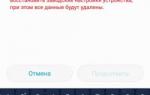 Как увеличить время блокировки экрана на Huawei/Honor
Как увеличить время блокировки экрана на Huawei/Honor Honor 8 Pro — обзор имиджевого смартфона Huawei
Honor 8 Pro — обзор имиджевого смартфона Huawei


 Технология NFC в Honor 20S
Технология NFC в Honor 20S Honor Band 5 — инструкция на русском языке
Honor Band 5 — инструкция на русском языке Обзор Huawei Mate 20 Lite – середняк с четырьмя камерами
Обзор Huawei Mate 20 Lite – середняк с четырьмя камерами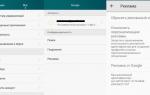 Как убрать всплывающую рекламу с телефона Хуавей и Хонор
Как убрать всплывающую рекламу с телефона Хуавей и Хонор